Načini uklanjanja distorzija zvuka u slušalicama na računalu ili prijenosnom računalu

- 4565
- 689
- Morris Cronin PhD
Vanjski zvukovi, šištanje i pucketanje u slušalicama značajno smanjuju kvalitetu zvuka, čineći audiciju sadržaja neugodnom. Sličan fenomen može biti rezultat različitih čimbenika i korisnik koji je naišao na problem, kako bi otkrio razlog redagiranjem Opcija rješenja.
Buka u slušalicama nije uvijek naznačena o neispravnosti uređaja, tako da ne biste trebali odmah otpisati ni novu opremu. Iako razlozi obično nisu očigledni, problem možete sami riješiti bez pribjegavanja pomoći stručnjaka.

Počevši eliminirati fenomen i otkriti zašto zvučni košari u slušalicama, Paramount zadatak je odrediti što točno uzrokuje buku - uređaj za slušanje ili izvor zvuka.
Problem je često pogrešna veza, koja stvara netočne postavke ili nedostatak kontakta prilikom povezivanja, što se može pojaviti iz više razloga. Ako zvučni košarice i zaostaju u slušalicama koje se spajaju putem Bluetooth -a, obično je uzrok izobličenja baterija, nespojivost uređaja za parenje na Bluetoothu ili netočne vozače.
Provjera opreme
Započnite potragu za uzrocima ako je zvuk u slušalicama počeo dizati, slijedi iz najjednostavnije: Provjeravanje zdravlja slušalica i povezivanje s izvorom zvuka. Konektori i čepovi trebaju biti čisti kako bi se osigurao dobar kontakt i nedostatak smetnji. Potreba za vizualnim pregledom dostupna je i u slučaju kada uređaji ne nude žice.
Mehaničko oštećenje
Pregledavamo slušalice na oštećenja ili nabora kabela. Najčešće su ožičeni uređaji oštećeni u spojevima s utikačem i drugim elementima (upravljački gumbi, mikrofon, ambulantni).
Ako nema vanjskih nedostataka, povezujemo se s drugim uređajem i vidimo je li problem nestao, saznajući što ga stvara. Daljnje akcije za prepoznavanje i uklanjanje uzroka bit će poslane u rad sa slušalicama ili prijenos uređaja.

Ako je kvar u slušalicama, mjesto kontaktnog prekida u kabelu možete pronaći savijanjem kabela u dijelovima veze. Kad se pojavi kontakt, kada su dijelovi jezgre povezani, zvuk će postati čist. Da biste vratili uređaj u radno stanje, može se popraviti na mjestu oštećenja ili kupiti novu, što je najčešće prikladnije.
Audio jedinica
Najčešće postoje dva ulaza na računalu, od kojih je jedan na zvučnoj kartici i nalazi se na stražnjoj strani kućišta. Trebali biste provjeriti servibilnost konektora metodom alternativne veze sa svakim od njih. Ako je zvuk lošiji pri povezivanju na prednju reviziju, vrijedi se povezati s priključkom na stražnjoj strani sistemske jedinice.
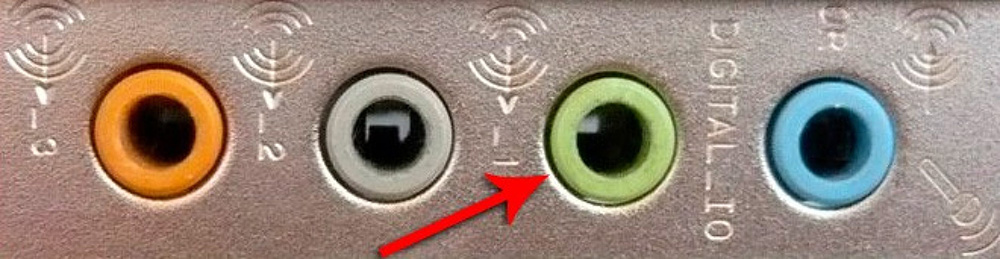
Neispravljanja zvučne kartice
Rijetko, ali događa se da je problem pogrešan rad audio kartice. Neispravljanja zvučne kartice sprječavaju normalnu obradu signala, zbog čega je zvuk reproducirao zvučnike.
Ako su isprobane sve metode i učinak nije poduzeo (uključujući ugradnju svježih vozača), vrijedno je provjeriti opremu. Zadatak se obavlja isključenjem ploče i povezivanjem drugog. Prilikom otkrivanja kvara, može zahtijevati zamjenu neispravnog elementa.

Audio kartica ugrađena u matičnu karticu ne može se ukloniti za povezivanje s drugim uređajem, kao vanjski, dakle, u ovom slučaju, pretraživanje izvora smetnji provodi se metodom isključivanja unutarnjih komponenti sistemske jedinice iz kartica. Svi će se elementi odvojiti naizmjenično, bez kojih računalo ne može raditi.
Otpuštena baterija na slušalice
Ako koristite Bluetooth Holly, često pišući zvuk i kroz grešku niskog punjenja baterija. Zvuk u zvučnicima može se iskriviti, zvuči mirnije ili s bukom na pozadini zbog nedostatka energije za normalno primanje i emitiranje signala.
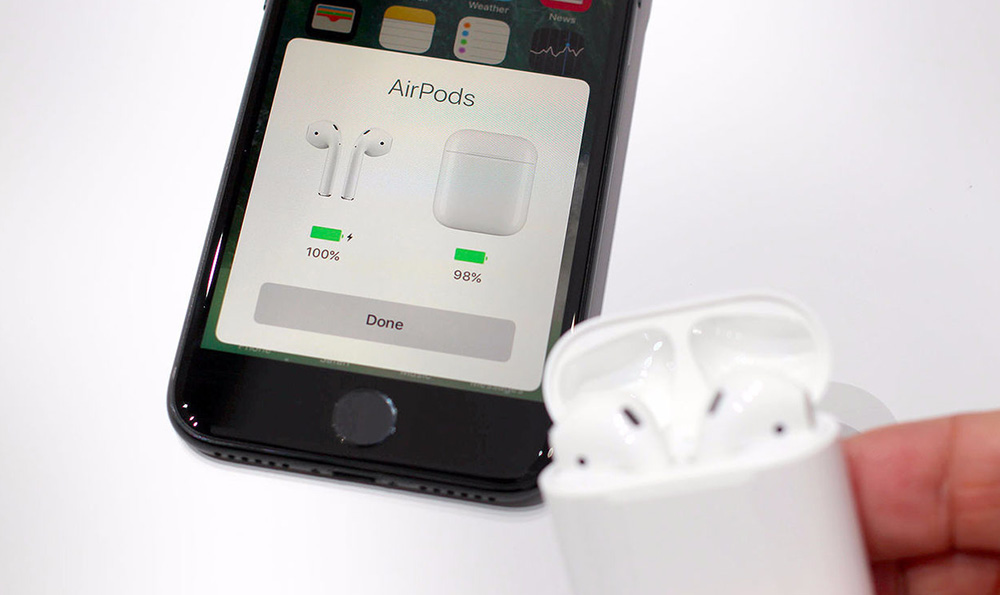
Da bi se osigurao autonomni rad, potrebno je redovito puniti bežične slušalice. Da biste provjerili kvalitetu reprodukcije zvuka, potreban je potpuni naboj i ponovno povezivanje s računalom.
Bluetooth nespojivost na uređajima
Niska kvaliteta zvuka, koju karakteriziraju prekidi, smetnje i drugi vanjski zvukovi, može biti uzrokovano nekompatibilnošću Bluetooth -a u slušalicama i uređajem za prijenos. Nadalje, važnost nisu verzije, već kodovi pomoću kojih je signal kodiran.
Standardni SBC kodek koji se koristi za sve Bluetooth audio uređaje ne pruža visokokvalitetni zvuk. Ako jedan od uređaja za parenje ne podržava AAC, APTX, LDAC audio kodove (potonji nadmašuje ostatak u kvaliteti, iako također komprimira sadržaj) potreban za veću jasnoću zvuka, prijenos signala provodi se kroz standardni SBC, što znači da kvaliteta signala pati.
VAŽNO. Temeljni faktor koji pruža vezu i dobra kvaliteta zvuka je kompatibilnost Bluetooth uređaja i prisutnost trenutnih vozača.Problemi s vozačima
Netočan rad vozača opreme (njihova odsutnost, oštećenja, nevažno) često dovodi do onoga što je iskrivljeno, zaostajalo, piskanje u slušalicama ili stupovima. Ako prilikom povezivanja različitih audio uređaja zvuk ostaje neprihvatljiv, najvjerojatnije je to slučaj. Provjerite softver i osvježite ga na trenutnu verziju može biti pomoću sistemske opreme ili posebnih komunalnih usluga.
U sustavu Windows možete ispuniti zadatak pomoću sustava:
- Idemo na "Upravitelj uređaja" (na primjer, odaberite alat iz kontekstnog izbornika "Start").
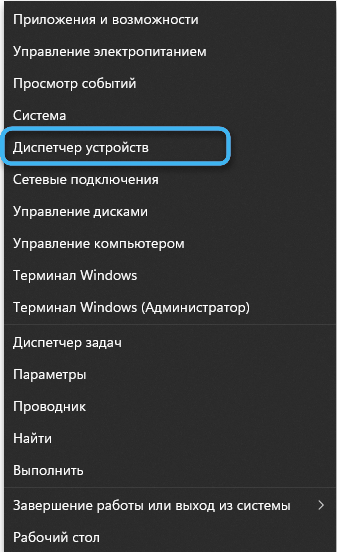
- Razvijamo podružnicu "zvučne, igre i video uređaje". Ako postoji žuta ikona s uzviknom oznakom u blizini zvučne kartice, uređaj zahtijeva ažuriranje. Ali čak i u nedostatku obavijesti, bolje je ponovno instalirati.
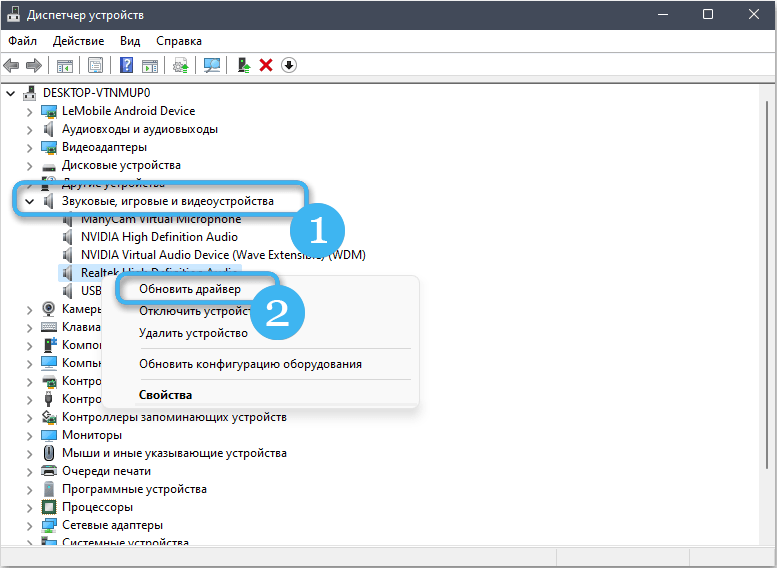
- Za ažuriranje kliknite PKM nazvanu audio karticu i odaberite odgovarajuću točku na izborniku.
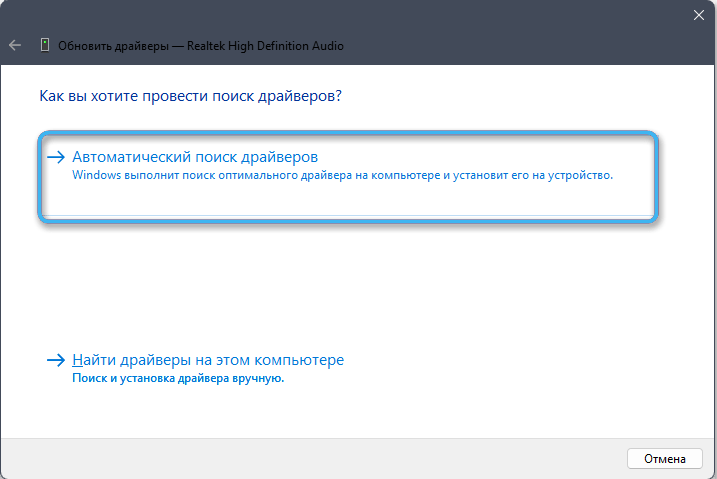
- Postoje dvije mogućnosti ažuriranja: automatsko pretraživanje na Internetu i ručni sustav odabirom staze datoteke.
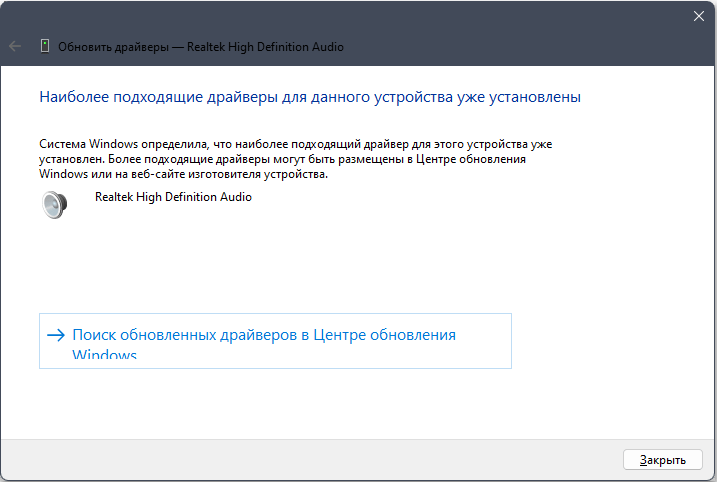
Netočne postavke
Uz probleme Bluetooth veze, relevantnost upravljačkih programa i neispravnosti hardvera, postoje i programski razlozi na strani uređaja za prijenos koji imaju izravan utjecaj na reprodukciju zvuka.
Postavke glasnoće na računalu
Neispravan volumen može izazvati smetnje u slušalicama. Povećanje praga volumena dovodi do pogoršanja zvuka, a kada se koristi jeftini modeli stupaca ili slušalica niske kvalitete, kvaliteta se gubi kada se oznaka postigne na 50%, dok uši s visokom kvalitetom mogu izmiješati maksimalni volumen pri maksimalnom volumenu. Da bi uklonili problem, smanjenje opterećenja na zvučnicima povećava se volumen na uređaju.
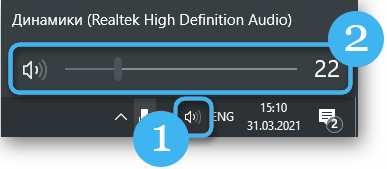
U smislu kontrole zvuka, također često izaziva smetnje i buku. Kontrole glasnoće u aplikacijama mogu se prikazati minimalno, kao rezultat kojeg korisnik mora "stisnuti" maksimum hardvera, što dovodi do problema.
Dodatni zvučni efekti i format reprodukcije
Uključeni prošireni zvučni parametri u Windows, još jedan je uobičajeni uzrok problema. Dakle, da se riješimo izobličenja, zvučne efekte treba isključiti. Za deaktivaciju izvodimo korake:
- Otvorite dispečera zvučnih uređaja (na primjer, odabirom opreme iz izbornika koji se pojavljuje kada je PKM pritisnut na ikonu zvuka u ladici ili pomoću naredbi konzole "Performance" (Win+R) i MMSYSS naredbe.Cpl);
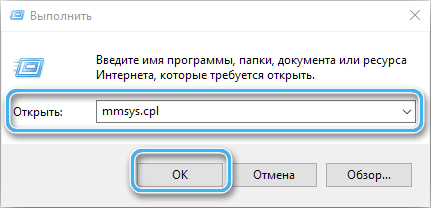
- Na kartici "Igra" odaberite zvučni uređaj (zvučnici, slušalice) i pritisnite gumb "Svojstva" (ili PKM - "Svojstva");

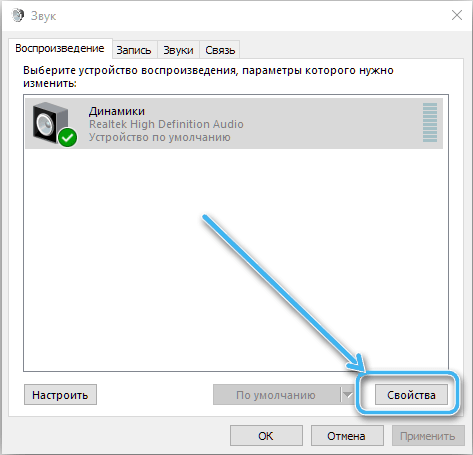
- Na kartici "Poboljšanje" primjećujemo "isključivanje svih zvučnih efekata" i koristimo postavke;
- Zatvorite opremu i ponovno pokretanje.
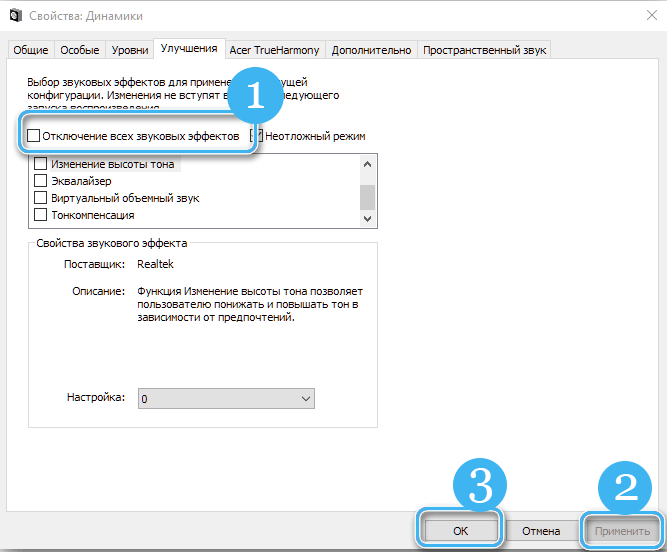
Ponekad se pojavljuju smetnje zbog pogrešnih parametara izlaznog formata. Da biste prilagodili, morat ćete se prebaciti na karticu "Dodatno" u svojstvima zvučnog uređaja i u bloku "Zadani format" da biste odabrali 16 bit, 44100 Hz (CD) "kako biste osigurali kompatibilnost s bilo kojom audio karticom, potvrđujući izmjene i dopune.
Način uštede energije
Problem uzrokovan pogrešnim postavkama režima za spašavanje energije najčešće se nalazi na prijenosnom računalu, ali može se pojaviti i na pametnom telefonu ili računalu. Prilikom aktiviranja uštede punjenja baterije, audio kartica nije prioritet, a možda nema dovoljno energije. Zatim, da biste eliminirali smetnje, morate odabrati opciju "visoke performanse" u postavkama napajanja uređaja (za pametne telefone, način punjenja baterije je onemogućen). Ako radnje nisu dovele do željenog rezultata, možete vratiti ekonomičan način.
Na prijenosnom računalu možete dovršiti zadatak na sljedeći način:
- Otvorite "upravljačku ploču" i prođite stazom "Sustav i sigurnost" - "Power" (prozor se također može otvoriti pritiskom na PKM na ikoni baterije u ladici i odabirom odgovarajuće stavke iz izbornika);
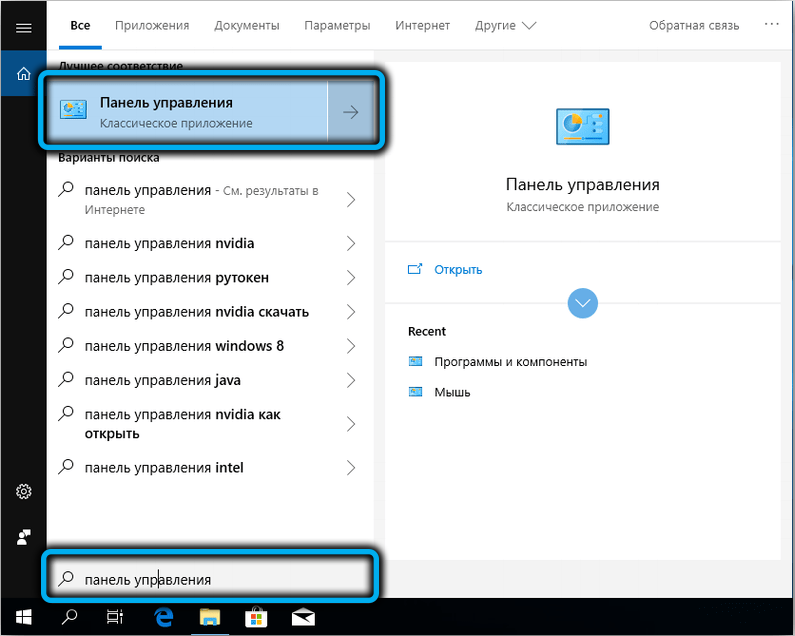
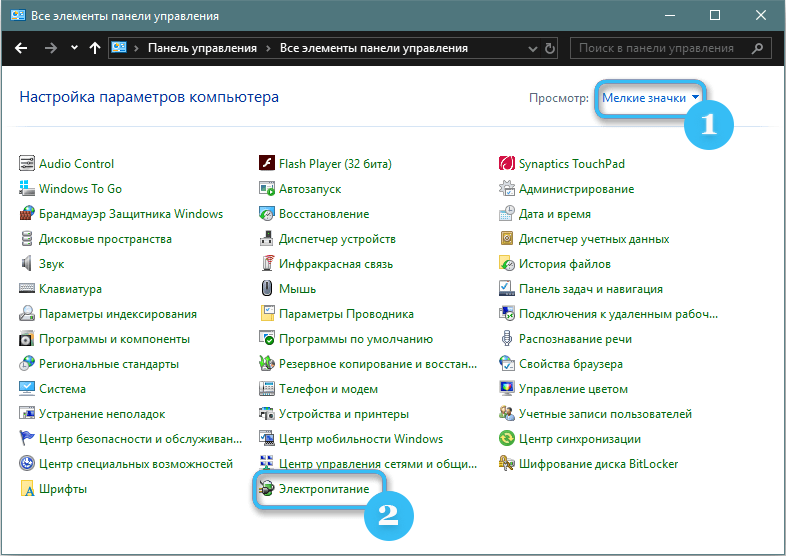
- Odaberite način visoke performanse;
- Spremimo postavke i provjerimo je li problem nestao.
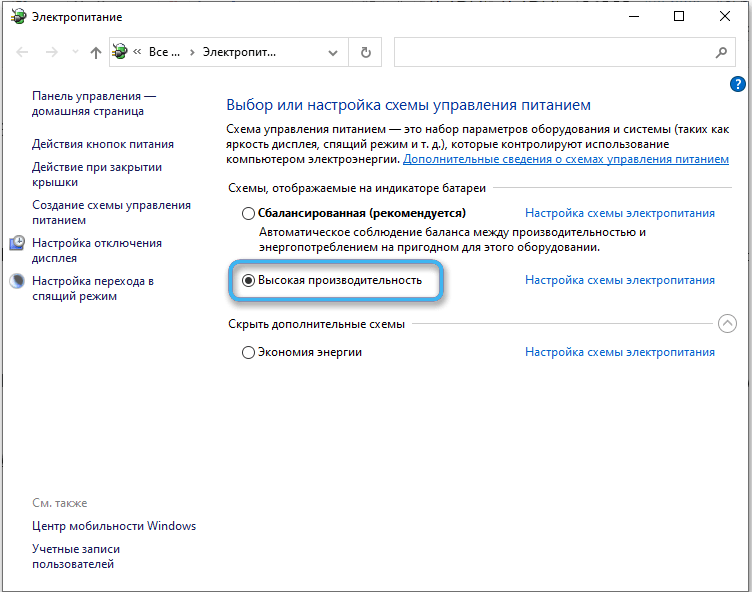
Nedostatak uzemljenja
Iako rijetko, bez obzira na to, neograničena prodajna mjesta mogu uzrokovati smetnje, gdje je PC povezano. Ako je oprema provjerena i nije bilo problema, trebalo bi je provjeriti uzemljenjem, jer problemi s napajanjem također dovode do ozbiljnijih posljedica od pucanja u slušalicama.
PAŽNJA. Ne pokušavajte sami razbiti utičnicu ako nema odgovarajućih specijalističkih vještina. Rad s električnom energijom mora biti povjeren profesionalcu.
Ostali smetnji uređaji
Buka, izobličenje zvuka koji se prenosi na zvučnike, mogu biti rezultat rada druge opreme, uključujući kućanske uređaje, pa čak i uređaje koji nisu u neposrednoj blizini. Među mogućim izvorima problema:
- Stupci uključeni u blizini slušalica mogu utjecati na kvalitetu signala. Problem se rješava isključenjem iz izvora zvuka.
- Bilo koji uređaji koji koriste Bluetooth vezu. Rješenje je isključiti i ponovno povezati slušalice.
- USB uređaji povezani s računalima računala ili prijenosnog računala (vanjski pogoni, komore itd. D.). Dodatni uređaji također trebaju biti isključeni.
- Računalne komponente. Saznajte koji je element uzrokovao problem, možete jednim isključivanjem svakog od njih.
- Uređaji. Zračenje elektromagnetskih valova također može smanjiti kvalitetu signala. Rješenje je isto: Isključit ćemo izmjenu uređaja.

- Stanične komunikacijske stanice, TV televizori u blizini (relevantno je ako je problem nastao pri korištenju slušalica na ulici) često stvaraju smetnje, kršeći čistoću zvuka.
Zvuk distorzija kada se računalni miš pomiče
Ako se kreiraju bakadici prilikom pomicanja pomicanje manipulatora, problem s mišem možete riješiti na drugi priključak prelaskom s USB -a na drugu vrstu veze PS/2 ili obrnuto (možete kupiti adapter), kao i promjenu od manipulator.

Aktivni mikrofon
Čak i ako sam mikrofon nije povezan, ulaz mikrofona može izazvati smetnje ako se aktivira u postavkama sustava. Da bismo ga isključili, izvodimo sljedeće radnje:
- Idemo na postavke glasnoće mikrofona ("upravljačka ploča" - "zvuk" ili odabirom stavka kontekstualnog izbornika, koja se otvara pritiskom na ikonu u Tria);
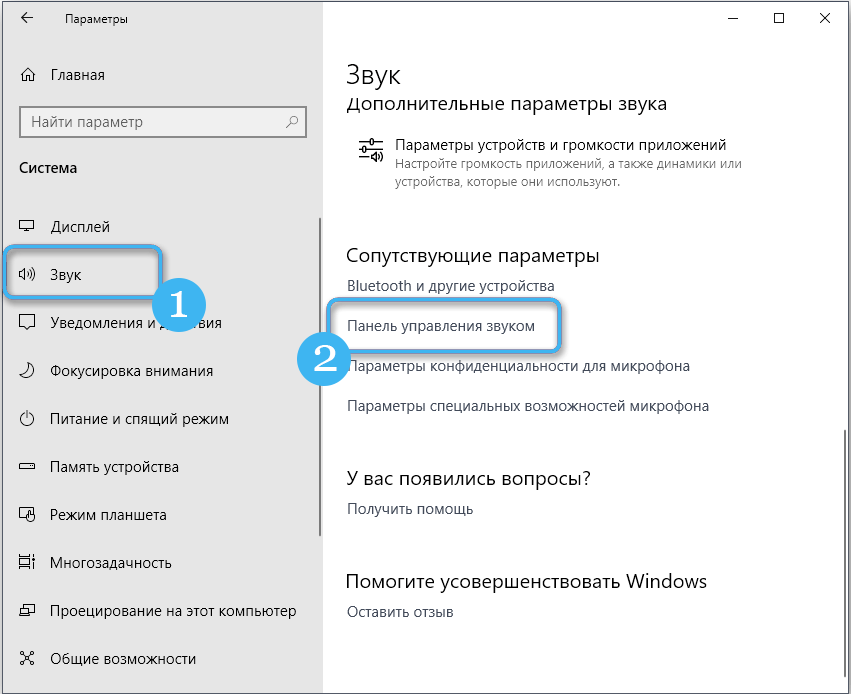
- Na kartici "Zapis" pronalazimo mikrofon i prelazimo na njegova svojstva;
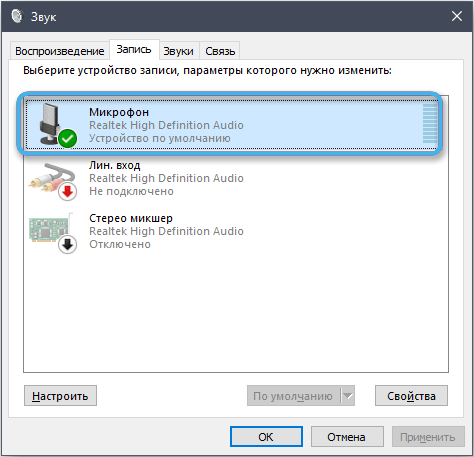
- Zatim otvaramo "razine", kliknite na ikonu Dynamics za njegovu deaktivaciju. Važno je isključiti uređaj, a ne samo sniziti razinu volumena.
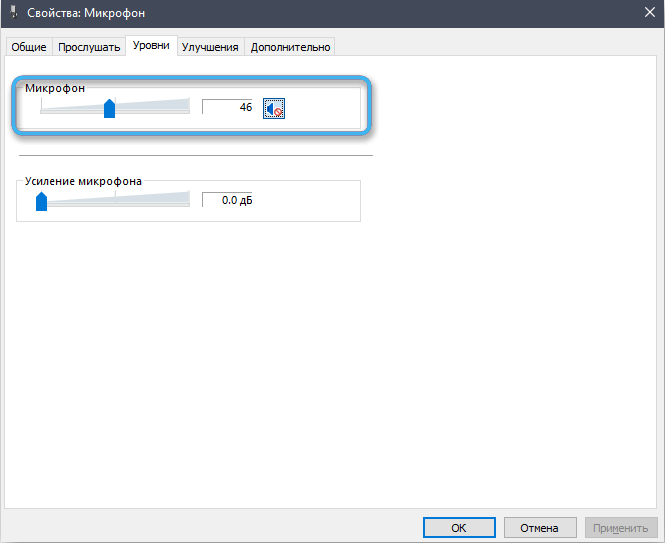
Nakon što je identificirao izvor problema, on se najčešće može eliminirati samostalno, ali u nekim će slučajevima biti potrebno pomoći stručnjaku ili kupiti radne uređaje.
I na koji ste način pomogli da riješite problem? Podijelite u komentarima.
- « Zašto se bežična tipkovnica ne povezuje i kako je popraviti
- Uklanjanje nepotrebnih datoteka i programa u ime administratora u operativnom sustavu Windows »

